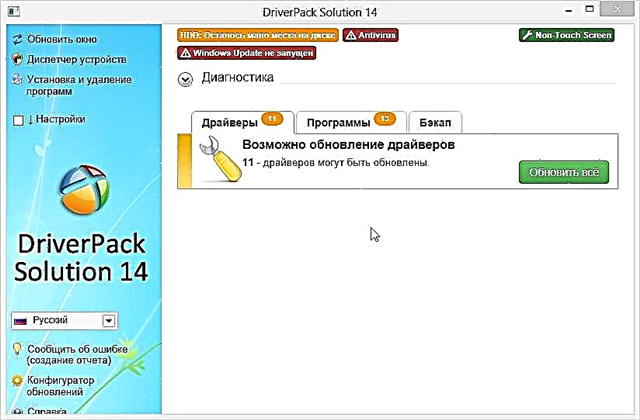Mae rhifo tudalennau yn offeryn ymarferol iawn ac mae'n llawer haws trefnu dogfen wrth ei hargraffu. Yn wir, mae'n haws o lawer trefnu taflenni wedi'u rhifo mewn trefn. A rhag ofn y byddan nhw'n cymysgu'n sydyn yn y dyfodol, gallwch chi bob amser eu hychwanegu'n gyflym yn ôl eu niferoedd. Ond weithiau mae angen i chi gael gwared ar y rhifo hwn ar ôl iddo gael ei osod yn y ddogfen. Gawn ni weld sut y gellir gwneud hyn.
Gweler hefyd: Sut i gael gwared ar rifo tudalennau yn Word
Rhifo opsiynau tynnu
Mae algorithm y weithdrefn ar gyfer cael gwared ar y rhifo yn Excel, yn gyntaf oll, yn dibynnu ar sut a pham y cafodd ei osod. Mae dau brif grŵp rhifo. Mae'r cyntaf ohonynt i'w weld pan fydd dogfen wedi'i hargraffu, a dim ond wrth weithio gyda thaenlen ar y monitor y gellir arsylwi ar yr ail. Yn unol â hyn, mae'r niferoedd hefyd yn cael eu glanhau mewn ffyrdd hollol wahanol. Gadewch i ni drigo arnyn nhw'n fanwl.
Dull 1: dileu rhifau tudalennau cefndir
Gadewch i ni aros ar unwaith ar y weithdrefn ar gyfer cael gwared ar rifo tudalennau cefndir, sydd i'w weld ar sgrin y monitor yn unig. Dyma rifiad o'r math "Tudalen 1", "Tudalen 2", ac ati, sy'n cael ei arddangos yn uniongyrchol ar y ddalen ei hun yn y modd gweld tudalen. Y ffordd hawsaf allan o'r sefyllfa hon yw newid i unrhyw fodd gwylio arall. Mae dwy ffordd o gyflawni hyn.
- Y ffordd hawsaf i newid i fodd arall yw clicio ar yr eicon ar y bar statws. Mae'r dull hwn bob amser ar gael, ac yn llythrennol gydag un clic, ni waeth ym mha dab ydych chi. I wneud hyn, cliciwch ar y chwith ar unrhyw un o'r ddau eicon newid modd, ac eithrio'r eicon "Tudalen". Mae'r switshis hyn wedi'u lleoli yn y bar statws i'r chwith o'r llithrydd chwyddo.
- Ar ôl hynny, ni fydd yr arysgrif gyda rhifo i'w weld ar y daflen waith mwyach.


Mae yna hefyd yr opsiwn o newid moddau gan ddefnyddio offer ar y tâp.
- Symud i'r tab "Gweld".
- Ar y rhuban yn y bloc gosodiadau Golwg Llyfr cliciwch ar y botwm "Arferol" neu Cynllun Tudalen.


Ar ôl hynny, bydd modd y dudalen yn cael ei ddiffodd, sy'n golygu y bydd rhifo'r cefndir yn diflannu.
Gwers: Sut i gael gwared ar yr arysgrif Tudalen 1 yn Excel
Dull 2: clirio'r penawdau a'r troedynnau
Mae sefyllfa wrthdroi pan nad yw'r rhifo i'w weld wrth weithio gyda thabl yn Excel, ond mae'n ymddangos pan fydd dogfen yn cael ei hargraffu. Hefyd, gellir ei weld yn ffenestr rhagolwg y ddogfen. I fynd yno, mae angen i chi fynd i'r tab Ffeilac yna dewiswch yr eitem yn y ddewislen fertigol chwith "Argraffu". Yn y rhan dde o'r ffenestr sy'n agor, bydd ardal rhagolwg y ddogfen wedi'i lleoli. Yno y gallwch weld a fydd y dudalen ar y print wedi'i rhifo ai peidio. Gellir lleoli'r niferoedd ar ben y ddalen, ar y gwaelod neu yn y ddwy safle ar yr un pryd.

Perfformir y math hwn o rifo gan ddefnyddio troedynnau. Mae'r rhain yn feysydd cudd o'r fath lle mae data i'w weld ar brint. Fe'u defnyddir ar gyfer rhifo, mewnosod nodiadau amrywiol, ac ati yn unig. Ar yr un pryd, i rifo'r dudalen, nid oes angen i chi nodi rhif ar bob elfen dudalen. Mae'n ddigon ar un dudalen, tra yn y modd troedyn, i ysgrifennu'r mynegiad yn unrhyw un o'r tri maes uchaf neu dri is:
& [Tudalen]
Ar ôl hynny, bydd rhifo parhaus yr holl dudalennau yn cael ei berfformio. Felly, i gael gwared ar y rhifo hwn, does ond angen i chi glirio'r maes troedyn o'r cynnwys, ac arbed y ddogfen.
- Yn gyntaf oll, i gwblhau ein tasg mae angen i ni newid i'r modd troedyn. Gellir gwneud hyn gydag ychydig o opsiynau. Symud i'r tab Mewnosod a chlicio ar y botwm "Penawdau a throedynnau"wedi'i leoli ar y rhuban yn y blwch offer "Testun".

Yn ogystal, gallwch weld y penawdau a'r troedynnau trwy newid i'r modd cynllun tudalen trwy'r eicon rydyn ni'n ei wybod eisoes yn y bar statws. I wneud hyn, cliciwch ar yr eicon canolog i newid moddau gweld, a elwir Cynllun Tudalen.

Dewis arall yw mynd i'r tab "Gweld". Cliciwch ar y botwm yno. Cynllun Tudalen ar ruban mewn grŵp offer Moddau Gweld Llyfr.
- Pa bynnag opsiwn a ddewiswch, fe welwch gynnwys y penawdau a'r troedynnau. Yn ein hachos ni, mae rhif y dudalen wedi'i leoli yn y caeau troed chwith uchaf ac chwith isaf.
- Dim ond gosod y cyrchwr yn y maes priodol a chlicio ar y botwm Dileu ar y bysellfwrdd.
- Fel y gallwch weld, ar ôl hyn, diflannodd y rhifo nid yn unig yng nghornel chwith uchaf y dudalen y cafodd y troedyn ei dileu arni, ond hefyd ar holl elfennau eraill y ddogfen yn yr un lle. Yn yr un modd, rydym yn dileu cynnwys y troedyn. Gosodwch y cyrchwr yno a chlicio ar y botwm Dileu.
- Nawr bod yr holl ddata yn y troedynnau wedi'u dileu, gallwn newid i'r dull gweithredu arferol. I wneud hyn, naill ai yn y tab "Gweld" cliciwch ar y botwm "Arferol", neu yn y bar statws, cliciwch ar y botwm gyda'r un enw yn union.
- Peidiwch ag anghofio trosysgrifo'r ddogfen. I wneud hyn, cliciwch ar yr eicon, sy'n edrych fel disg hyblyg ac sydd yng nghornel chwith uchaf y ffenestr.
- Er mwyn sicrhau bod y niferoedd wedi diflannu mewn gwirionedd ac na fyddant yn ymddangos ar brint, symudwn i'r tab Ffeil.
- Yn y ffenestr sy'n agor, symudwch i'r adran "Argraffu" trwy'r ddewislen fertigol ar y chwith. Fel y gallwch weld, yn yr ardal rhagolwg sydd eisoes yn gyfarwydd, mae rhifo tudalennau yn y ddogfen ar goll. Mae hyn yn golygu, os ydym yn dechrau argraffu'r llyfr, yna bydd yr allbwn yn daflenni heb eu rhifo, a dyna oedd yn rhaid i ni ei wneud.








Yn ogystal, gallwch analluogi troedynnau yn gyfan gwbl.
- Ewch i'r tab Ffeil. Symudwn i'r is-adran "Argraffu". Mae'r gosodiadau print wedi'u lleoli yn rhan ganolog y ffenestr. Ar waelod y bloc hwn, cliciwch ar yr arysgrif Gosodiadau Tudalen.
- Mae'r ffenestr opsiynau tudalen yn cychwyn. Yn y caeau Pennawd a Troedyn o'r gwymplen, dewiswch yr opsiwn "(na)". Ar ôl hynny, cliciwch ar y botwm "Iawn" ar waelod y ffenestr.
- Fel y gwelwch yn yr ardal rhagolwg, mae rhifo dalennau'n diflannu.



Gwers: Sut i gael gwared ar droedynnau yn Excel
Fel y gallwch weld, mae'r dewis o'r dull o analluogi rhifo tudalennau yn dibynnu'n bennaf ar sut yn union y mae'r rhifo hwn wedi'i osod. Os yw'n cael ei arddangos ar sgrin y monitor yn unig, yna dim ond newid y modd gwylio. Os yw'r rhifau wedi'u hargraffu, yna yn yr achos hwn, mae angen i chi ddileu cynnwys y troedyn.